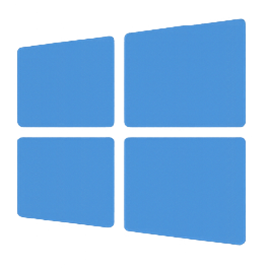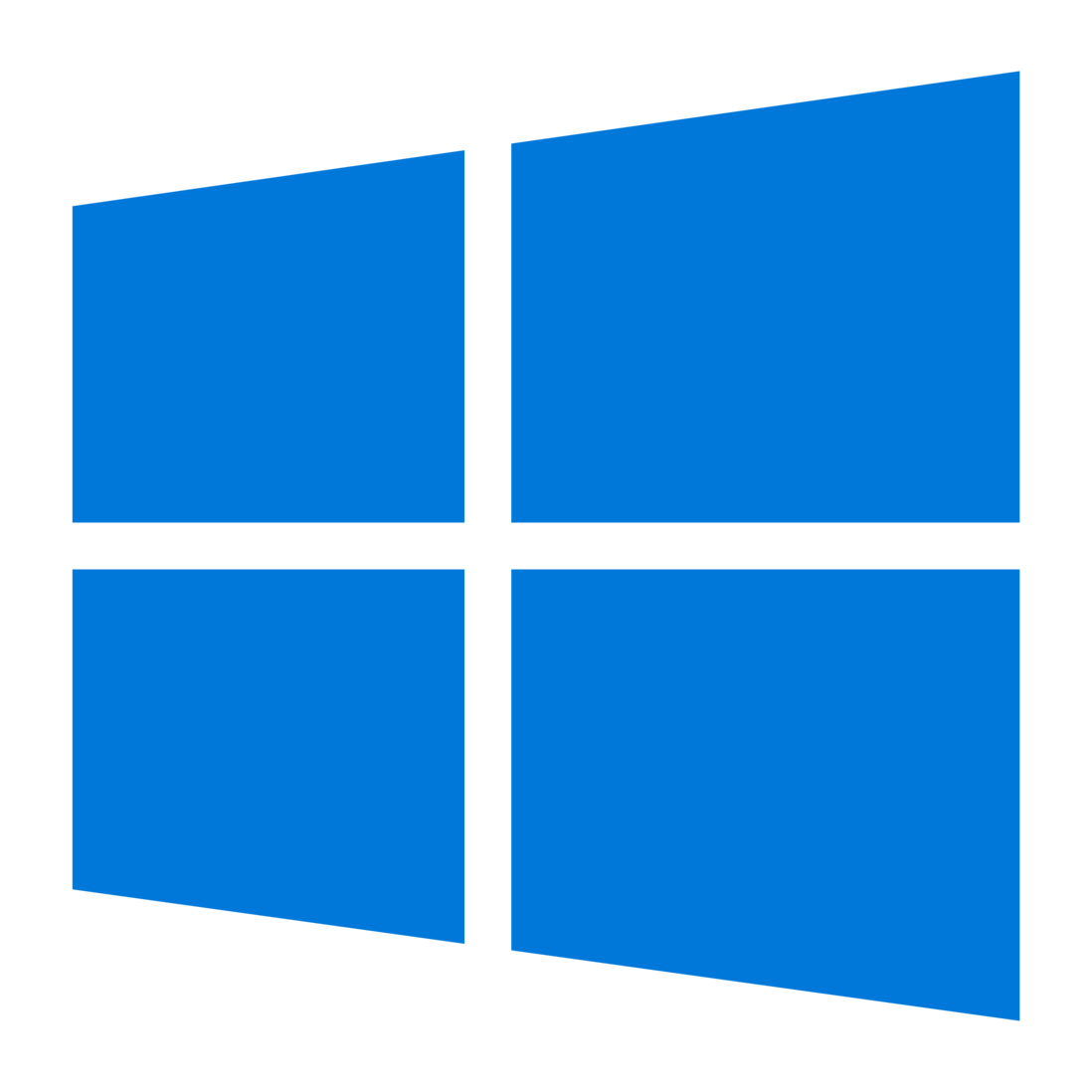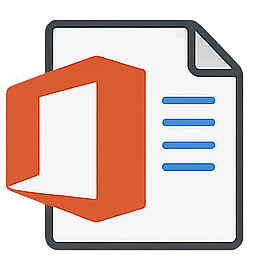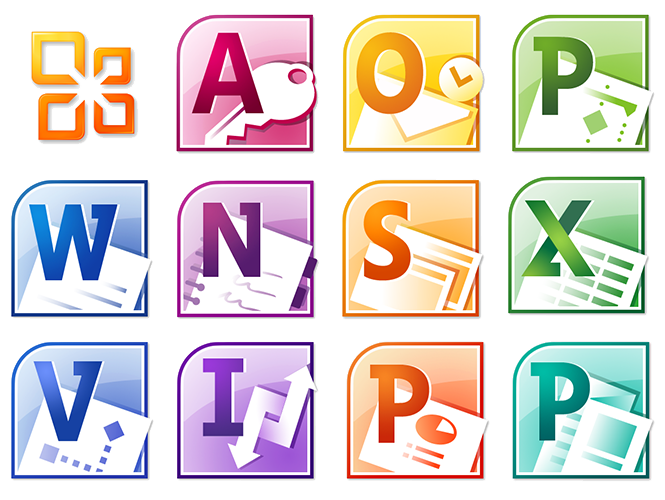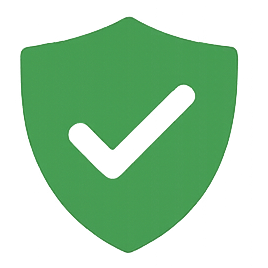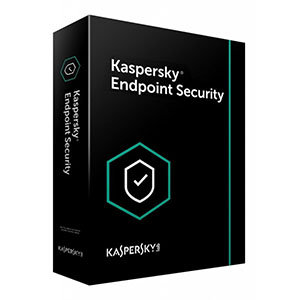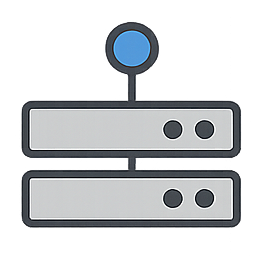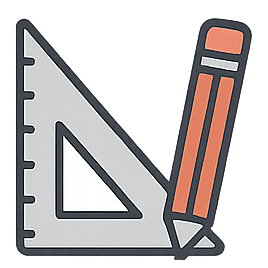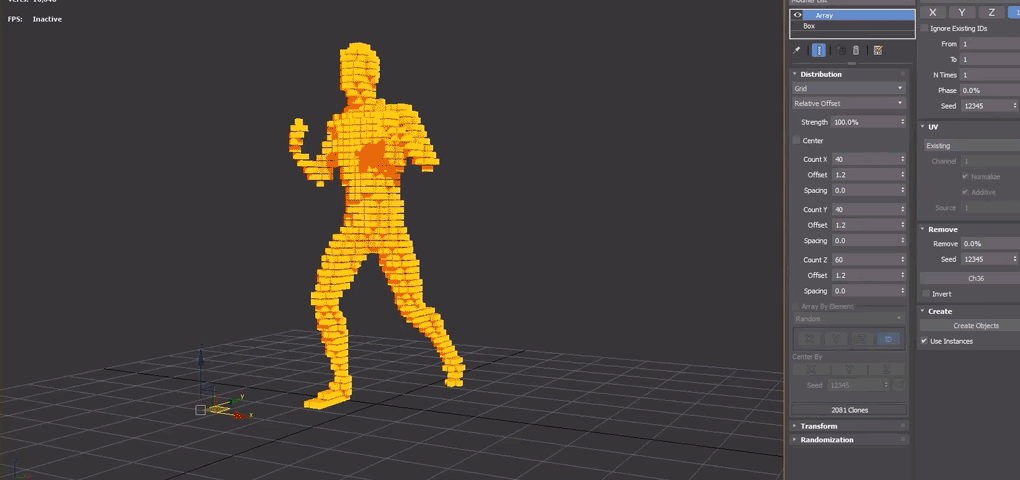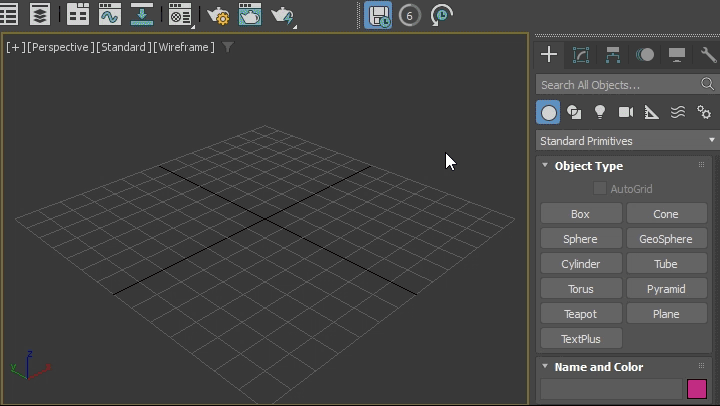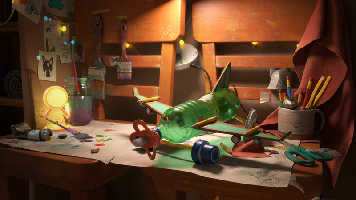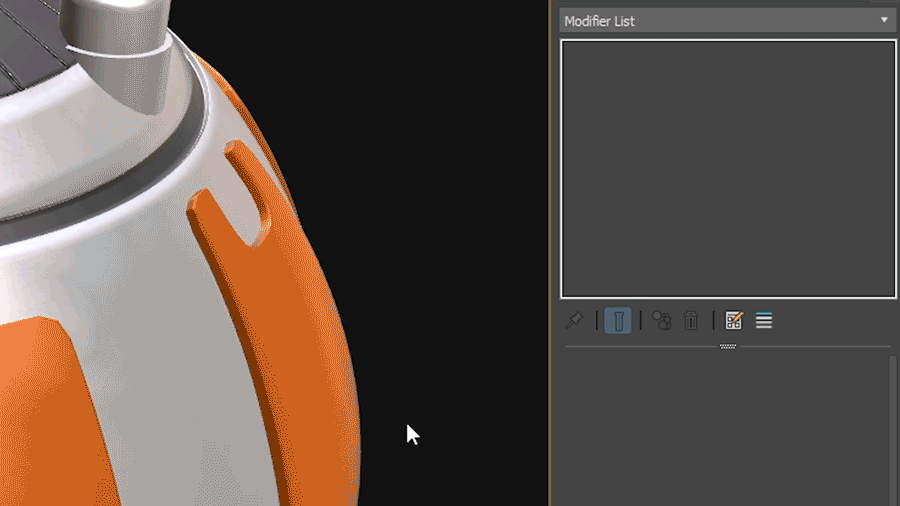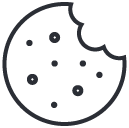Обучающий курс LIRA FEM 2025
05.09.2025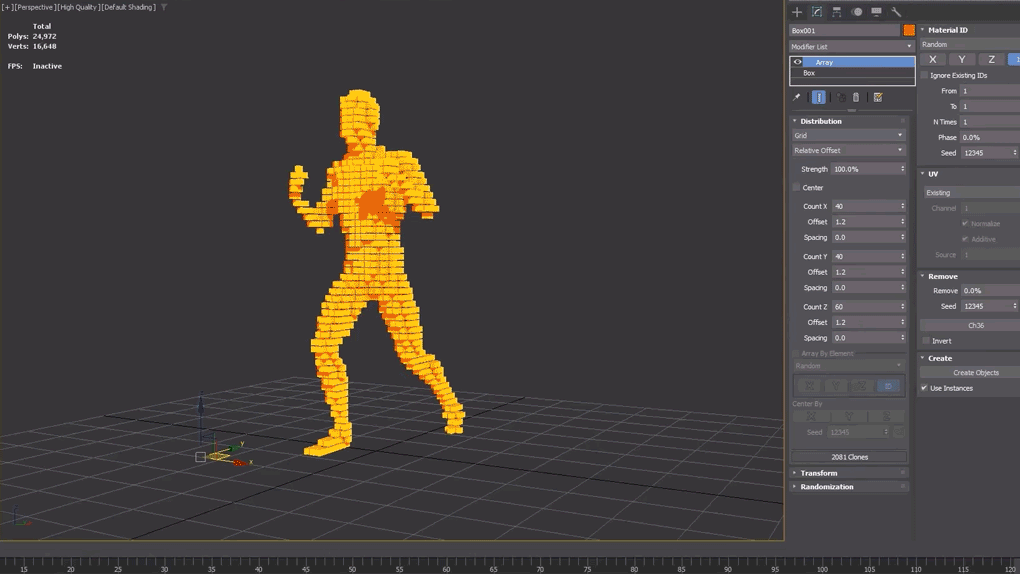
Модель Чансу Ына
Улучшения производительности (что нового в 2026 году)
Модификатор массива, логический модификатор, модификатор соответствия, модификатор смещения и максимальное количество жидкостей были оптимизированы для более быстрой обработки.
Улучшения производительности
- Теперь выполнять объёмное моделирование с помощью логического модификатора стало проще. Булевы операции теперь выполняются на 40 % быстрее, чем в обновлении 3ds Max 2025.3 при использовании CARVE.
- Модификатор массива теперь может обрабатывать результаты на 15 % быстрее, чем в предыдущей версии 3ds Max 2025.3.
- Модификатор соответствия был обновлен, и его производительность повысилась до 40 % в зависимости от сложности вашей сцены.
- Модификатор смещения был улучшен, и теперь время обработки может сократиться в 2,28 раза в зависимости от вашей сцены.
- Модификатор кожи был улучшен для более эффективной обработки в окне просмотра. Теперь вы можете быстрее анимировать и перемещаться по временной шкале.
- 3ds Max Fluids был обновлен, что позволило повысить скорость обработки до 10 %.
Дополнительная информация:
Логический Модификатор
Модификатор Булево значение обеспечивает интуитивно понятный рабочий процесс, управляемый с помощью инструментов, который упрощает процедурное моделирование и взаимодействие, а также позволяет получать чистый геометрический результат.
 Панель изменения > Сделать выбор > Список модификаторов > Модификаторы объектного пространства > Логическое значение
Панель изменения > Сделать выбор > Список модификаторов > Модификаторы объектного пространства > Логическое значение- Меню по умолчанию: Сделать выбор> Меню Модификаторы > Параметрические деформаторы > Логическое значение

Модель предоставлена Фаусто Де Мартини
-
Модификатор Boolean объединяет объекты в единую сетку путем выполнения логических операций. Вы можете использовать этот модификатор для выполнения задач, которые трудно выполнить традиционными методами моделирования.
В отличие от составных объектов ProBoolean и Boolean, модификатор Boolean находится в стеке модификаторов, что позволяет выполнять моделирование процедурно. Благодаря такой гибкости модификатор Boolean является рекомендуемым методом для выполнения логических операций в 3ds Max.
Добавление операндов позволяет использовать различные операции для объединения операндов и создания фигур, которые сложно смоделировать с помощью других методов.- Объединение: объединяет объём обоих объектов.
- Пересечение: пересечение перекрывающихся областей, общих для обоих исходных объектов.
- Вычитание: удаляет пересекающийся объём из базового (первоначально выбранного) объекта.
- Разделение: вставляет новые ребра в базовый объект вдоль пересечения операндов.
- Слияние: пересечение и объединение двух сеток без удаления исходных полигонов.
- Присоединить: объединяет несколько объектов в один, не затрагивая их топологию.
- Вставка: вычитает ограничивающую фигуру операнда B (вновь добавленного операнда) из фигуры операнда A (текущего результата), не затрагивая фигуру операнда B.
Вы можете использовать развертку операндов для редактирования операндов в любое время и просмотра изменений в сцене в режиме реального времени. Включите управление операндами, чтобы быстро выбирать операнды непосредственно в окне просмотра, не используя развертку.
Выпадающий список «Параметры» содержит элементы управления, связанные с материалами, и позволяет выбрать логический метод.
Развертывание отображения позволяет управлять отображением логических результатов и операндов в области просмотра.
Создание развертки позволяет создавать новые объекты на основе существующих логических результатов.
Процедуры
В следующих примерах рабочих процессов показано, как использовать модификатор Boolean. В них выделены два логических метода и используются параметры из разных развёртываний модификатора Boolean:- Создайте механическую модель с помощью модификатора Boolean (Метод Mesh)
- Создайте отвёртку с помощью логического модификатора (метод OpenVDB)
Общие советы
Задача
Описание
Клонирование операнда
Удерживая клавишу Shift, перетащите выбранный операнд в область просмотра. Клонирование нескольких операндов
Выделите несколько операндов с помощью клавиши Shift, а затем перетащите выделенную область в область просмотра с помощью клавиши Shift. Измените размер списка операндов
Чтобы изменить размер списка, используйте ручку в нижней части списка. 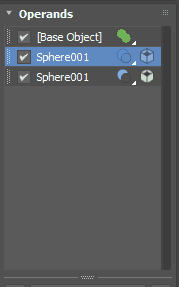
Примечания
- При использовании модификатора «Логический» рёберные швы на пересечении логических операций передаются вверх по стеку для использования с другими модификаторами. В следующем примере из куба были вычтены две сферы. К кубу применён модификатор Редактировать полигон. Когда включён уровень вложенного объекта Ребро, выбираются все рёберные швы логических операций.
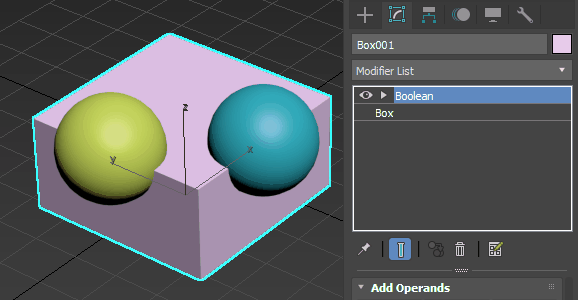
-
Сетки логических результатов сохраняются вместе с файлом сцены, что ускоряет последующую загрузку логических сцен.Примечание: Чтобы воспользоваться этой функцией, сохраняйте логические сцены в 3ds Max 2024.1 или более поздних версиях.
- Логический модификатор поддерживает группы сглаживания, заданные нормали и явные нормали, которые существуют во входных логических операндах. Когда эти типы операндов используются в логических операциях, данные о сглаживании и нормалях, содержащиеся в операндах, обрабатываются и включаются в логические результирующие сетки, создаваемые модификатором.
Примечание: при использовании комбинации сглаживающих групп, заданных нормалей и явных нормалей все данные в логической операции преобразуются в явные нормали.
- Добавление операндов к булевому модификатору, которые создают циклическую зависимость, может привести к неожиданным результатам.
- Чтобы перетащить логический модификатор в новое место в стеке модификаторов, его нужно свернуть.
-
Модификатор массива
 Панель изменения > Сделать выбор > Список модификаторов > Модификаторы пространства объектов > Массив
Панель изменения > Сделать выбор > Список модификаторов > Модификаторы пространства объектов > Массив- Меню по умолчанию: Сделать выбор> Меню Модификаторы > Параметрические деформаторы > Массив
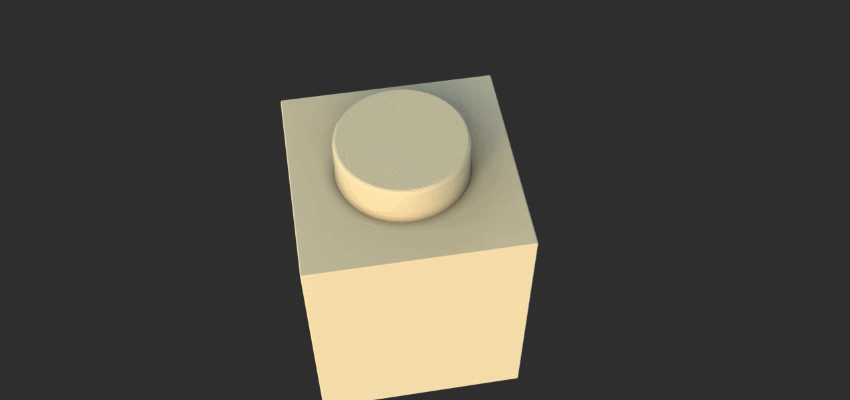
Параметрический модификатор Array позволяет создавать массивы с использованием нескольких методов Distribution. Его обширный набор инструментов включает в себя элементы управления преобразованием и рандомизацией, а также параметры для настройки идентификаторов материалов и UV-развертки.
Благодаря обширному набору инструментов и расположению в стеке модификатор Array обеспечивает дополнительную гибкость, которой нет в команде Array. Самое главное, что этот модификатор является параметрическим, что позволяет настраивать параметры после создания массива.
Модификатор Array особенно полезен при процедурном моделировании. Например, вы можете создать массив для быстрого моделирования деталей или орнаментов:- Швы на поверхности
- Болты на крыле самолёта
- Кирпичи для стены
- Книги на книжной полке
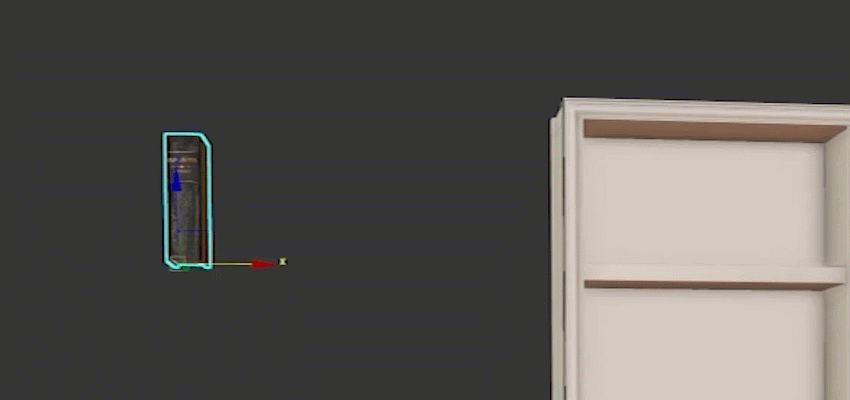
При применении к сетке или сплайну модификатор Array создает клоны на основе выбранного метода Distribution. Вы можете дублировать и распределять клоны с помощью следующих методов:- Сетка: создаёт равномерный набор клонов в 1D-, 2D- или 3D-макете
- Радиальный: создаёт клоны по кругу, ориентированному по оси X, Y или Z
- Сплайн: создаёт клоны вдоль целевого сплайна в вашей сцене
- Поверхность: создаёт клоны на вершинах, в центрах граней или в центрах рёбер целевого объекта в вашей сцене
Заметки и советы:
Для достижения наилучших результатов при использовании модификатора Array учитывайте следующее:- Проблема: при использовании метода сплайн-распределения или метода поверхностного распределения клонирование массива с помощью перетаскивания со сдвигом приводит к неожиданным результатам.
После перетаскивания клон не помещается в место, где находится курсор. Вместо этого он помещается поверх исходного объекта массива, что затрудняет различение исходного массива и клона.
Обходной путь: создайте клон массива и клон эталонного сплайна. Выберите клон массива и установите клон сплайна в качестве эталона.
- Проблема: когда объекты используют модификатор Массив со ссылками на другие объекты (например, при использовании метода распределения сплайнов, метода распределения поверхностей или когда метод распределения филлотаксиса настроен на использование сплайна распределения), некоторые способы использования объектов в массиве могут привести к неожиданным результатам.
Например, составные объекты, использующие массивы в качестве вложенных объектов, или логический модификатор, использующий массив в качестве операнда, могут привести к смещению элементов массива при первоначальном выборе или при перемещении в пространстве связанного сплайна, поверхности или узла с изменённым массивом.
Обходной путь: перед использованием в составном объекте или булевом модификаторе преобразуйте объект с изменённым массивом в редактируемый полигон или редактируемую сетку.
Процедуры
В следующих примерах рабочих процессов показаны различные методы распределения.- Распределение Сетка метод: Создайте набор стульев с помощью модификатора массива
- Распределение Радиальный метод: Создайте кирпичную башню с помощью модификатора массива
- Распределение Сплайн метод: Создайте цепочку с помощью модификатора массива
- Распределение Поверхность метод: Создание швов на поверхности с помощью модификатора массива
Распределение Филлотаксис метод: Создайте ромашку с помощью модификатора массива
Модификатор Соответствия

 Панель изменения > Сделать выбор > Список модификаторов > Модификаторы пространства объектов > Соответствовать
Панель изменения > Сделать выбор > Список модификаторов > Модификаторы пространства объектов > Соответствовать- Меню по умолчанию: Сделать выбор> Меню Модификаторы > Параметрические деформаторы > Соответствовать

Модификатор Conform позволяет переместить сплайн или сетку на поверхность одной или нескольких других сеток.
Модификатор Conform выполняет действия параметрически, позволяя изменять соотношение между объектом Conform и целевой поверхностью после выполнения первоначальной операции Conform. Это позволяет управлять внешним видом модели без явного моделирования, например изгиба или придания формы. В результате вы экономите время, поскольку вам не нужно выполнять базовые этапы моделирования, такие как черновая обработка геометрии и ручная доработка.
Вы также можете анимировать деформации, созданные с помощью модификатора Conform. Например, объект Conform можно анимировать при его перемещении по целевой поверхности.
- Объём: пытается сохранить общую форму объекта после его проецирования на целевую сетку.
- Пример: присоединение фланца к трубе.
Метод объёма позволяет подогнать основание фланца под трубу без деформации верхней части фланца.
- Пример: присоединение фланца к трубе.
- Shrink Wrap: сжимает всю поверхность соответствия вокруг целевого объекта, как будто оборачивает кусок целлофана (объект соответствия) вокруг другого объекта (целевого объекта). В результате объем объекта соответствия не сохраняется. Из двух методов чаще всего используется Shrink Wrap.
- Пример: прикрепление текста к целевому объекту, например логотипа к задней части автомобиля или этикетки к бутылке.
Развертывания
Дополнительную информацию о параметрах модификатора Conform см. в разделах Применение модификатора Conform и Расширенное применение модификатора Conform.
Процедуры
В следующих примерах рабочего процесса показано, как использовать модификатор Conform. В них рассматриваются два метода проецирования и используются параметры из разных развёрток модификатора Conform:
- Приведение объектов к форме поверхности с помощью модификатора Conform (метод объёмной проекции)
- Создайте дескриптор с полосами с помощью модификатора Conform (метод проекции Shrink Wrap)
- Создайте сферу, движущуюся по трубе, с помощью модификатора Conform (метод проекции Shrink Wrap)
Примечания
- Целевой объект и объект соответствия, будь то сплайн или сетка, должны содержать достаточное количество вершин или граней для деформации.
- Объекты Conform можно связать или присоединить к целевым объектам с помощью ограничения поверхности.
Модификатор Перемещения
Модификатор Displace действует как силовое поле, изменяющее геометрию объекта. Вы можете применить переменную силу непосредственно из модификатора или из растрового изображения.
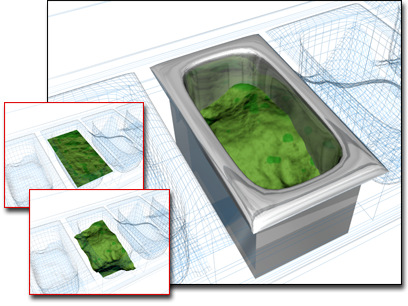
Смещение используется для изменения поверхности в контейнере
Существует два основных способа использования модификатора Displace:
- Применяйте эффекты смещения напрямую, задавая значения силы и затухания.
- Для создания смещения применяется компонент оттенков серого в растровом изображении. Более светлые цвета в 2D-изображении выталкиваются наружу сильнее, чем более тёмные, что приводит к трёхмерному смещению геометрии.
Функция «Смещение пространства» обладает схожими возможностями. Она полезна для применения эффектов к большому количеству объектов или системе частиц.
Распределение силы
Displace распределяет силу по четырём различным объектам: плоскостному, цилиндрическому, сферическому и «усадочному». Объекты также используются в качестве координат для наложения растровых изображений. Сферический и «усадочный» объекты при моделировании дают одинаковый эффект, но различаются способом отображения.
Сферическая и обёрточная модели начинаются с однородного поля вокруг них. Цилиндрическая и плоская модели являются направленными. Цилиндрическая модель толкает под прямым углом к своей оси, а плоская — под прямым углом к своей поверхности.
По умолчанию гемы расположены по центру объекта. Однако вы можете преобразовать любую из этих фигур и использовать её непосредственно как инструмент для деформации геометрии объекта.
Варианты моделирования
Displace — это универсальный модификатор с множеством вариантов применения. Вот некоторые из них:
- Чтобы создать эффект внутреннего моделирования, уменьшите масштаб объекта и поместите его внутрь другого объекта. Внешняя сила формирует геометрию изнутри.
- Анимируйте процесс моделирования. Одним из результатов является блуждающее магнитное поле, которое притягивает и отталкивает поверхность.
- Добавьте к объекту дополнительные модификаторы смещения, чтобы с помощью каждого из них создать свой эффект моделирования.
- Преобразуйте готовую модель в простую сетку. Это упростит объект и удалит все модификаторы, но сохранит смоделированную поверхность.
Процедуры
Переместить объект:
 Выберите объект и примените модификатор «Смещение».
Выберите объект и примените модификатор «Смещение».- В раскрывающемся списке «Параметры»
 в группе «Карта» выберите один из четырёх типов объектов.
в группе «Карта» выберите один из четырёх типов объектов. - В группе «Смещение» задайте значения для параметров «Сила» и «Затухание». Изменяйте эти параметры, чтобы увидеть, как смещение влияет на объект.
В зависимости от объекта и сложности растрового изображения вам может потребоваться использовать плотную геометрию, чтобы чётко увидеть эффект. Попробуйте выполнить тестовый запуск и при необходимости добавьте тесселяцию в наиболее детализированные области.
Чтобы использовать растровое изображение в качестве карты смещения:
- В раскрывающемся списке «Параметры»
 в группе «Изображение» нажмите кнопку «Растровое изображение» (до выбора карты она будет помечена как «Нет»). С помощью диалогового окна выберите растровое изображение.
в группе «Изображение» нажмите кнопку «Растровое изображение» (до выбора карты она будет помечена как «Нет»). С помощью диалогового окна выберите растровое изображение. - Отрегулируйте значение «Сила». Изменяйте силу поля, чтобы увидеть, как растровое изображение смещает геометрию объекта.
После того как вы получите нужное изображение с помощью растрового смещения, вы можете применить модификатор оптимизации, чтобы упростить геометрию, сохранив детализацию.
Модель с модификатором Displace:
- Примените смещение к объекту, который вы хотите смоделировать. Выберите объект из группы «Карта».
- Увеличивайте значение параметра «Сила», пока не заметите изменения в объекте.
 Масштабируйте,
Масштабируйте,  поворачивайте и
поворачивайте и  перемещайте объект, чтобы сконцентрировать эффект. При этом регулируйте параметры «Сила» и «Затухание», чтобы точно настроить эффект.
перемещайте объект, чтобы сконцентрировать эффект. При этом регулируйте параметры «Сила» и «Затухание», чтобы точно настроить эффект.
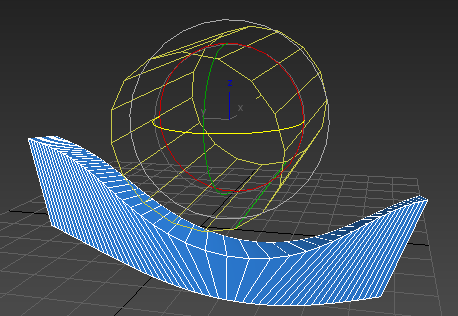
Подразделенный куб деформирован с помощью инструмента «Смещение» и гизмо «Цилиндр»
Как использовать Модификатор Кожи
Модификатор Skin позволяет создавать анимацию персонажа путём деформации сетки кожи с помощью костей, сплайнов и других объектов.
Процедуры
Чтобы использовать модификатор Skin:
По умолчанию модификатор Skin создаёт оболочку для каждой назначенной кости и автоматически настраивает оболочку так, чтобы она охватывала близлежащие вершины сетки. Затем, когда кость перемещается, она увлекает за собой все вершины в пределах своей оболочки.
- Кость «переносит» связанные с ней вершины благодаря тому, что в оболочке для этой кости вершинам назначены значения веса. Вы можете изменить эти назначенные значения, настроив оболочки и/или указав значения веса явно.
- Если у скиннированной сетки есть анимированный родительский объект, это может привести к неожиданным результатам. Вам следует избегать такого сценария.
- Подготовьте скин (сетку или патч-объект) и скелет (кости, скелеты CAT или Biped или другие объекты). Аккуратно
 поместите скелет внутрь сетки или патч-объекта так, чтобы его компоненты могли влиять на полигоны или патчи в непосредственной близости от них.
Совет: Скелет уже может быть анимирован, или вы можете анимировать его после применения компонентов к модификатору Skin.
поместите скелет внутрь сетки или патч-объекта так, чтобы его компоненты могли влиять на полигоны или патчи в непосредственной близости от них.
Совет: Скелет уже может быть анимирован, или вы можете анимировать его после применения компонентов к модификатору Skin.  Выберите объект «сетка» или «заплатка» и примените модификатор «Кожа».
Выберите объект «сетка» или «заплатка» и примените модификатор «Кожа».- В разделе «Параметры» нажмите «Добавить» и выберите объекты-скелеты.
- Включите функцию «Редактировать конверты» и выберите конверт, чтобы изменить объём, в котором каждая кость может влиять на окружающую геометрию.
Взвешивание вершин вручную:
Во многих ситуациях достаточно использовать по умолчанию метод с применением конвертов для определения того, какие кости влияют на какие вершины сетки, но если вам нужен больший контроль, вы можете явно задать веса вершин.
- Убедитесь, что параметр "Развертывание параметров" > "Редактировать конверты" включен, затем включите "Вершины".
- На сетке выберите вершины для взвешивания вручную.
Каждая выбранная вершина выделена небольшим белым прямоугольником.
- В списке костей на вкладке «Параметры» выделите кость, для которой вы хотите изменить веса вершин.
- В группе «Свойства веса» на вкладке «Параметры» установите для параметра Abs. значение нового веса вершины.
Значение эффекта Abs. представляет собой десятичное число от 0,0 до 1,0. Последнее значение означает, что вершина управляется только выделенной костью. Значения меньше 1,0 означают, что на движение вершины могут влиять и другие кости.
Чтобы отразить настройки огибающей или вершинного веса:
- Отрегулируйте огибающие и весовые коэффициенты вершин с одной стороны сетки.
- В разделе «Параметры зеркала» нажмите «Режим зеркала».
Зеркальная плоскость появляется в том месте и в том положении, где находится точка поворота сетки.
- Если плоскость зеркала находится не в центре сетки, измените параметр Mirror Offset, чтобы переместить плоскость в центр.
- Если некоторые вершины в левой или правой части сетки окрашены в красный цвет, а не в синий или зелёный, увеличивайте значение Mirror Thresh, пока все вершины не станут синими или зелёными.
- В раскрывающемся списке «Параметры зеркала» нажмите соответствующую кнопку «Вставить», чтобы перенести зелёные или синие конверты или веса вершин на другую сторону сетки.
Чтобы скорректировать кожу и/или кости, не затрагивая оболочки:
 Спасите сцену.
Спасите сцену.
Это потенциально опасная операция, поэтому лучше не рисковать своими данными.
 Выберите объект, к которому применён модификатор Skin.
Выберите объект, к которому применён модификатор Skin.- В разделе «Дополнительные параметры» отключите параметр «Всегда деформировать».
- Примените все необходимые преобразования к объекту mesh/patch или объектам bones.
- Снова включите Always Deform.
Чтобы настроить только кости, можно также использовать позу для кожи.
Пример: применение модификатора Skin к цилиндру с костным скелетом.
- На панели
 «Создать» при активном параметре
«Создать» при активном параметре  (Геометрия) в разделе «Стандартные примитивы» нажмите «Цилиндр».
(Геометрия) в разделе «Стандартные примитивы» нажмите «Цилиндр». - В центре верхней области просмотра нажмите и перетащите маркер на 20 единиц, чтобы создать основание цилиндра.
- Отпустите кнопку мыши и перетащите ползунок вверх на 130 единиц, чтобы задать высоту цилиндра.
- В раскрывающемся списке параметров установите значение «Сегменты высоты» равным 20.
Это обеспечивает детализацию сетки для плавной деформации поверхности.
- На панели
 «Создать» нажмите
«Создать» нажмите  (Системы). В раскрывающемся списке «Тип объекта» выберите «Кости».
(Системы). В раскрывающемся списке «Тип объекта» выберите «Кости».
Убедитесь, что в списке IK Solver выбран IK Solver. Включите параметр «Назначить дочерним элементам». (Это также должно включить параметр «Назначить корневому элементу».)
- В окне «Вид спереди» последовательно нажмите три раза: под цилиндром, в середине цилиндра и над верхней частью цилиндра.
- Щёлкните правой кнопкой мыши, чтобы завершить создание Bones.
На изображении три кости. Две из них находятся в центре цилиндра.
 Выберите цилиндр.
Выберите цилиндр.- На панели
 «Изменить»
«Изменить»  «Список модификаторов» выберите «Скин».
«Список модификаторов» выберите «Скин». - В разделе «Параметры модификатора Skin» нажмите «Добавить» и с помощью диалогового окна «Выбор костей» выберите три кости.
Теперь названия костей отображаются в списке.
- В окне «Вид спереди»
 выберите конечный эффектор кости (IK Chain01) и переместите его.
выберите конечный эффектор кости (IK Chain01) и переместите его.
Цилиндр деформируется, повторяя форму костей. Чтобы настроить огибающие для более точной деформации поверхности, выберите уровень вложенного объекта «Огибающая» модификатора «Кожа» и с помощью элементов управления «Редактировать огибающие» измените размер огибающих и весовые коэффициенты вершин.
Пример: использование двойного кватерниона (DQ) для скиннинга
По умолчанию модификатор Skin использует линейное взвешивание, которое в большинстве случаев хорошо работает при деформации сетки персонажа с помощью скелета. Однако если кость скручивается вокруг своей самой длинной оси, сетка кожи может деформироваться, что приводит к потере объёма. В таких случаях можно применить двойное кватернионное скиннинг-моделирование, которое предотвращает потерю объёма.
- Убедитесь, что в суставе, на который вы будете наносить скиннинг DQ, используется смешанное распределение веса между двумя соседними костями. Один из способов добиться этого — увеличить диаметр суставных капсул, чтобы они перекрывали друг друга.
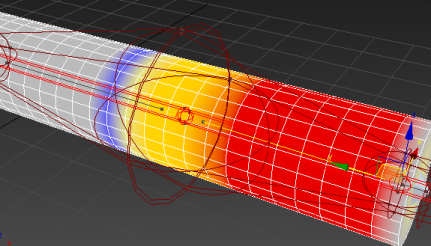
Жёлтым цветом обозначено место, где вес вершины распределяется между соседними костями.
- Поверните «рулевую» кость вокруг её самой длинной оси так, чтобы стала заметна потеря объёма. Затем отмените поворот.
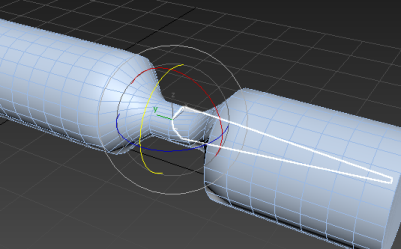
Сжатие сетки, вызванное вращением «ведущей» кости вокруг её длинной оси
- Выберите объект-сетку, перейдите на уровень подобъекта «Оболочка», включите отображение вершин и выберите вершины в месте соединения.
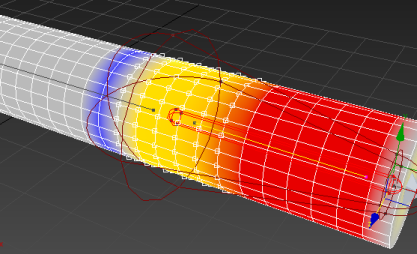
Выбранные вершины в пределах перекрывающихся огибающих
- В группе Dual Quaternion на вкладке «Параметры» убедитесь, что переключатель DQ Skinning включен, как и по умолчанию, а затем включите Blend Weights.
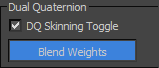
Это делает сетку чёрной в затенённых окнах просмотра и позволяет использовать все инструменты для взвешивания вершин, кроме таблицы весов, для применения маски DQ. В этом примере вы будете использовать диалоговое окно «Инструмент для взвешивания», но вы можете использовать любые инструменты для настройки весов, которые вам больше подходят.
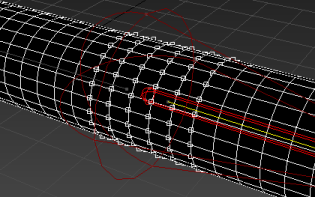
- В группе «Свойства веса» нажмите
 (инструмент «Вес»), чтобы открыть диалоговое окно «Инструмент «Вес»».
(инструмент «Вес»), чтобы открыть диалоговое окно «Инструмент «Вес»». - В диалоговом окне нажмите кнопку 1 в правом конце второй строки.
Это устанавливает максимально возможное значение смешивания DQ для всех выбранных вершин, как показано на сетке с белой геометрией.
- Также в диалоговом окне несколько раз нажмите кнопку «Смешать». Она находится в правом конце нижнего ряда кнопок.
Это сглаживает переход между взвешенными вершинами и их соседями.
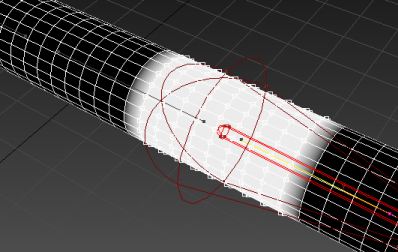
- Закройте диалоговое окно «Инструмент «Вес»», затем отключите параметр «Смешивание весов» в раскрывающемся списке «Параметры».
Внешний вид сетки возвращается в нормальное состояние.
- Снова поверните ведущую кость вокруг её длинной оси.
На этот раз потеря объёма в результате скручивания значительно меньше.
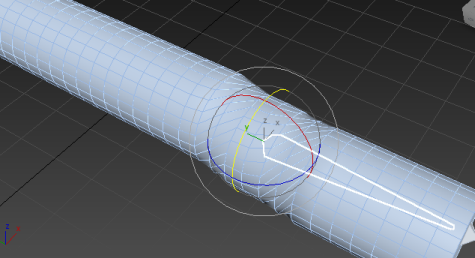
Пример: использование морфинг-деформатора угла
Прежде чем продолжить, создайте цилиндр и кости, следуя инструкции «Пример: применение модификатора Skin к цилиндру с костным скелетом».
- На 50-м кадре анимируйте кость 2 так, чтобы кости 1 и 2 образовывали угол в 90 градусов.
- На нулевом кадре кости должны быть прямыми и располагаться под углом примерно 180 градусов.
- Перейдите к кадру 0.
- В разделе «Параметры» включите параметр «Редактировать конверты».
- Выберите дочернюю кость (кость 2) в списке костей модификатора.
- В группе «Выбор» включите параметр «Вершины».
Это позволяет выбирать вершины.
- В окнах просмотра
 выделите область, охватывающую значительную часть вершин, которые управляются обоими костями.
выделите область, охватывающую значительную часть вершин, которые управляются обоими костями. - В раскрывающемся списке «Гизмо» выберите «Деформатор угла морфинга», а затем нажмите «Добавить гизмо».
Отображаются параметры деформации. Базовая цель деформации — первая и единственная цель в списке.
Совет: если деформатор не назначается, убедитесь, что в списке выбрана кость 2, а не кость 1. - Сдвиньте ползунок времени на 50-ю секунду.
- Добавьте модификатор Edit Mesh над модификатором Skin в стеке модификаторов.
- В модификаторе Edit Mesh включите выделение вершин и мягкое выделение.
- Измените сетку, придав ей нужную форму.
- В стеке вернитесь к модификатору Skin. Если в 3ds Max отображается диалоговое окно с предупреждением о топологии, нажмите «Да».
- В раскрывающемся списке «Параметры деформирования» нажмите «Добавить из стека».
Примерно под углом 90 градусов добавляется новая цель для морфинга.
- Удалите модификатор Edit Mesh из стека.
Если не удалить или не деактивировать модификатор Edit Mesh, эффект морфинга будет двойным.
- Сдвиньте ползунок времени. Сетка деформируется при изменении угла наклона кости.